Excelを使用して表を作成するときに、「No列」を作成することは多いのではないでしょうか。
行の途中に追加や削除などをすると「No列」をメンテナンスしないといけないので少しめんどくさいです。
今回は、行の追加・削除してもNoが自動に連番になるようにしていきます。
目次
自動連番の設定
STEP
No.の列に「ROW関数」を入力する
ROW関数は、行番号を調べる関数で、入力されている行の番号を取得してくれます。
例では、3行目に「1」を入力させたいので、以下の式で表示させています。
=ROW()-2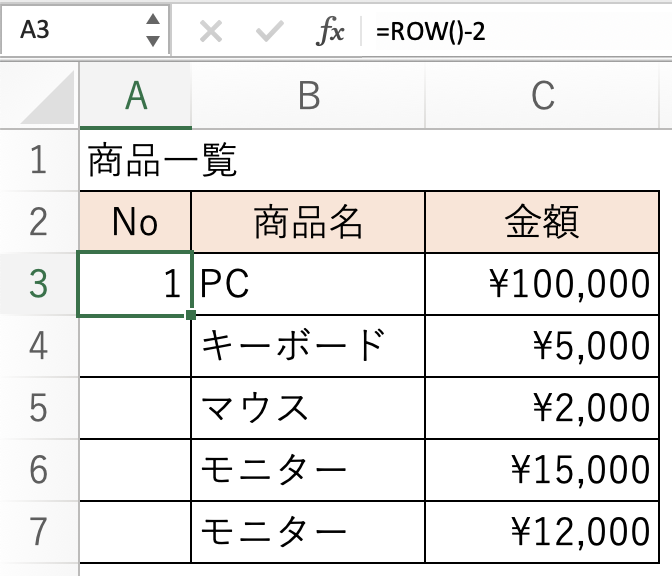
STEP
下の行までオートフィルでコピー
下の行までオートフィルでコピーしましょう、すると同じように行番号から2を引いた数字で表示されますね。
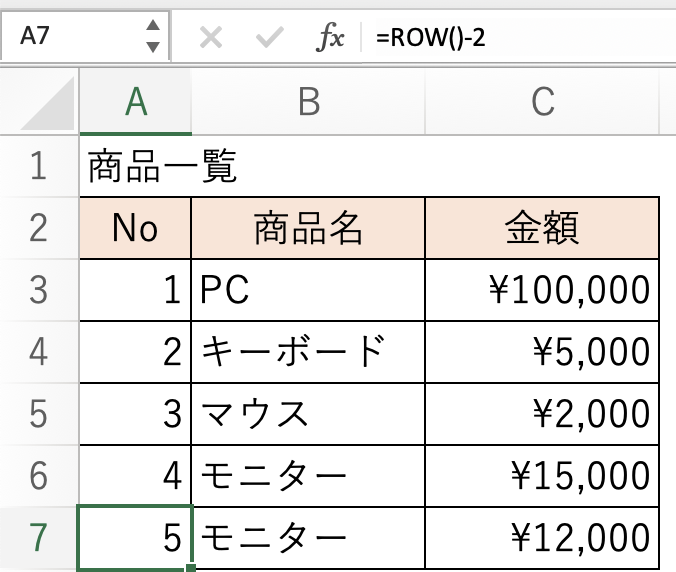
STEP
行を削除してみる
6行目の「No.4」の行を削除すると、7行目の「No.5」が「No.4」に自動で更新されました。
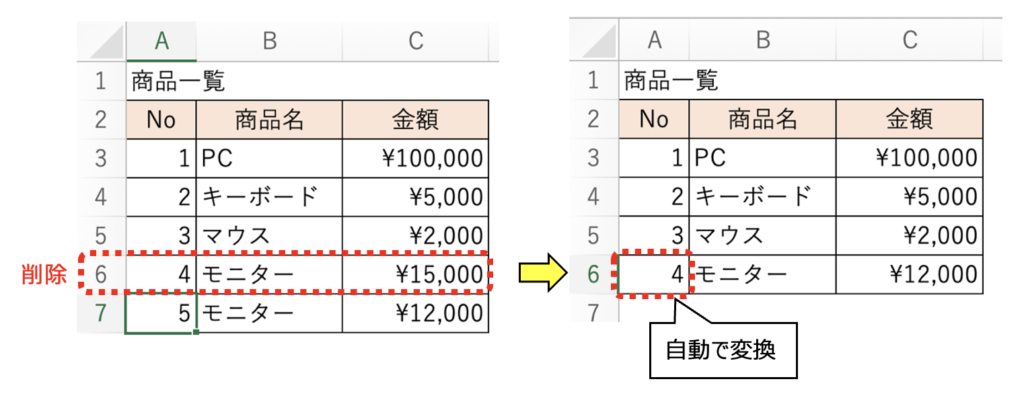
まとめ
ROW関数は、行の番号を取得するので、行の追加や削除しても行の番号が変わるので自動的にNo.の変更もできますね。これで毎回No.をいちいち修正せずに表を編集できます。










コメント